Предупреждение конфиденциальности wifi iphone что это
Для повышения уровня конфиденциальности ваше устройство использует различные MAC-адреса в разных сетях Wi-Fi.
Для связи с сетью Wi-Fi устройство должно идентифицировать себя в ней, используя уникальный сетевой адрес, называемый MAC-адресом. Если устройство всегда использует один и тот же MAC-адрес во всех сетях Wi-Fi, сетевым операторам и другим лицам в сети с течением времени легче связать этот адрес с сетевой активностью и местоположением устройства. Это позволяет осуществлять отслеживание или профилирование пользователей и касается всех устройств во всех сетях Wi-Fi.
Начиная с iOS 14, iPadOS 14 и watchOS 7, ваше устройство повышает уровень конфиденциальности, используя различные MAC-адреса для разных сетей Wi-Fi. Такой уникальный MAC-адрес является частным адресом Wi-Fi вашего устройства, который используется только для данной сети.
В некоторых случаях ваше устройство может изменять свой частный адрес Wi-Fi:
- Если вы сотрете все содержимое и настройки или сбросите настройки сети на устройстве, при следующем подключении к этой сети оно будет использовать другой частный адрес.
- Начиная с iOS 15, iPadOS 15 и watchOS 8, при подключении к сети, к которой устройство не подключалось в течение 6 недель, оно будет использовать другой частный адрес. Если вы удалите сеть из памяти устройства, из нее будет удален и частный адрес, использовавшийся для подключения к этой сети, при условии, что прошло не менее двух недель с момента удаления этой сети из памяти устройства.

Подключение к сетям Wi-Fi с использованием частного адреса
Подключайтесь к сетям Wi-Fi как обычно. Частный адрес не влияет на подключение или использование большинства сетей Wi-Fi, но если сеть не позволяет вашему устройству подключиться, получить доступ к другим ресурсам сети или доступ в Интернет, то вы можете отключить использование частного адреса для этой сети.
Включение и отключение частного адреса для сети
Использование частного адреса включено по умолчанию. Для повышения уровня конфиденциальности оставьте этот параметр включенным для всех сетей, которые его поддерживают.
iPhone, iPad или iPod touch
Apple Watch
Для сетевых администраторов
Если на маршрутизаторе Wi-Fi включены уведомления о подключении к сети новых устройств, вы получите уведомление при первом подключении устройства с частным адресом.
Дополнительная информация
Информация о продуктах, произведенных не компанией Apple, или о независимых веб-сайтах, неподконтрольных и не тестируемых компанией Apple, не носит рекомендательного или одобрительного характера. Компания Apple не несет никакой ответственности за выбор, функциональность и использование веб-сайтов или продукции сторонних производителей. Компания Apple также не несет ответственности за точность или достоверность данных, размещенных на веб-сайтах сторонних производителей. Обратитесь к поставщику за дополнительной информацией.
СОВЕТЫ
Что значит «Слабая защита» в настройках Wi-Fi вашего iPhone
У Apple высокие требования к безопасности сервисов, которые используются на устройствах её производства, а также конфиденциальности данных. Это, в том числе, касается беспроводного подключения к интернету по сети Wi-Fi. Именно про это и пойдёт речь в данном материале.
В тему:
Какие у Apple требования к безопасности подключения Wi-Fi

После обновления до iOS 14 многие владельцы iPhone обратили внимание на пометку «Слабая защита» возле своего текущего подключения к беспроводной сети в разделе Wi-Fi в «Настройках». Оно говорит о том, что использование интернета в данный момент может быть не на 100% безопасным.
Важно понимать, что весь трафик, который проходит через сети Wi-Fi, шифруется с помощью одного из специализированных протоколов. Чем надёжнее таким образом защищены данные, тем лучше. Беспроводное подключение может также быть лишено какой-либо защиты — такое лучше вообще не использовать.
Для шифрования данных в сети Wi-Fi используются разные протоколы, но наиболее известных пять: WEP, WPA, WPA2 TKIP, WPA2 AES, WPA3. Пара последних, по мнению Apple, безопасны. Применение остальных может нести угрозу для конфиденциальности — это особенно касается морально устаревшего WEP.
Как проверить безопасность подключения через сеть Wi-Fi
Шаг 1. Откройте «Настройки».
Шаг 2. Перейдите в раздел Wi-Fi.
Шаг 3. Обратите внимание на указание «Слабая защита» возле текущего подключения.
Шаг 3. Разверните информацию о текущем подключении к Wi-Fi и ознакомьтесь с рекомендациями.
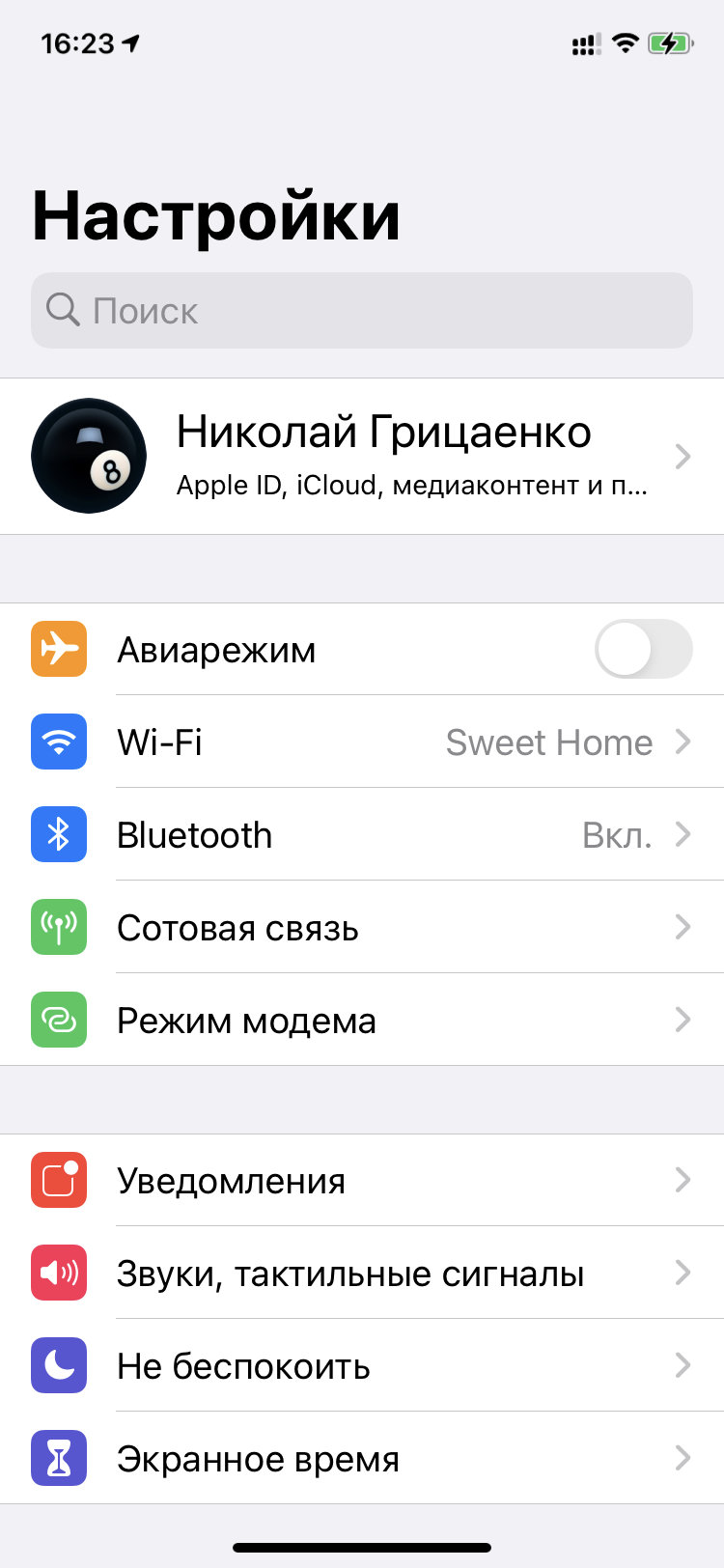
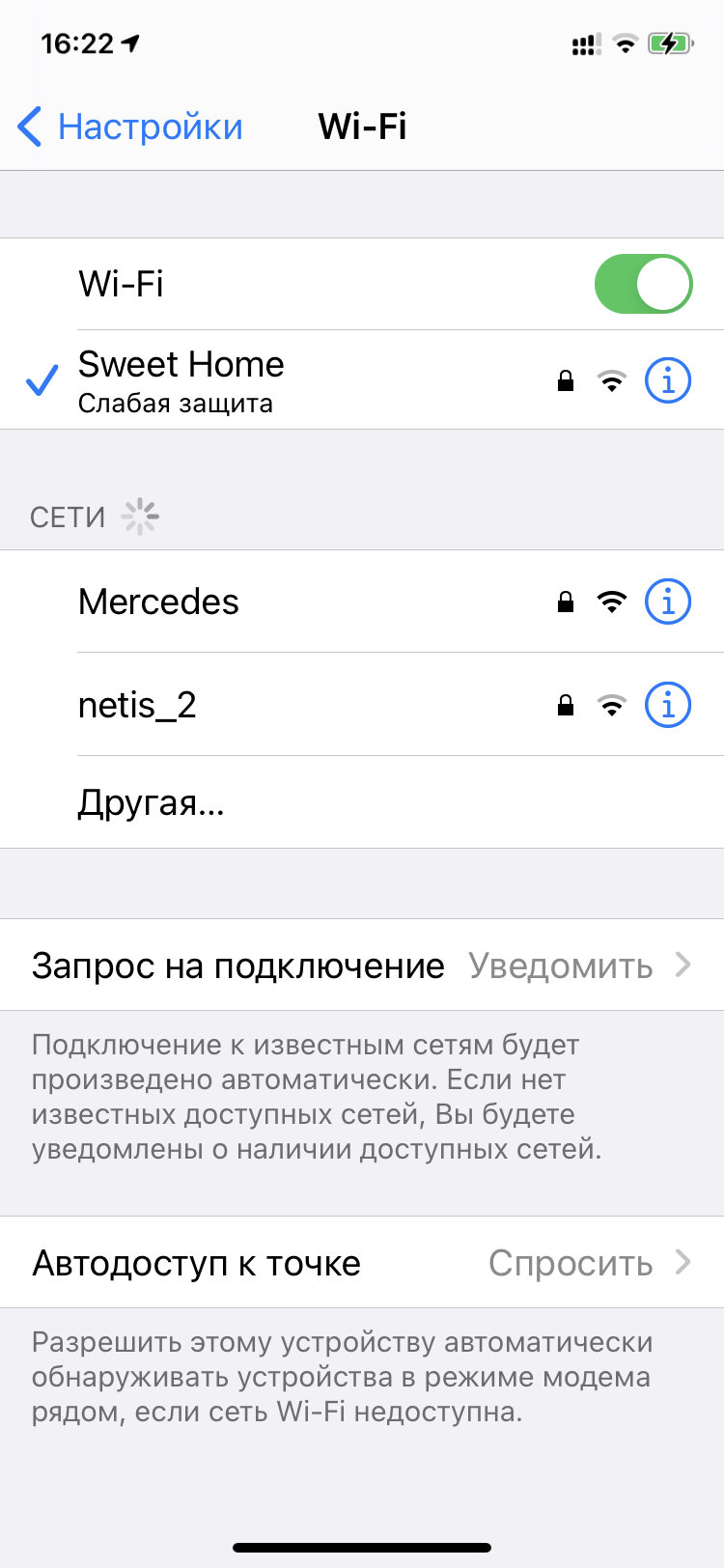
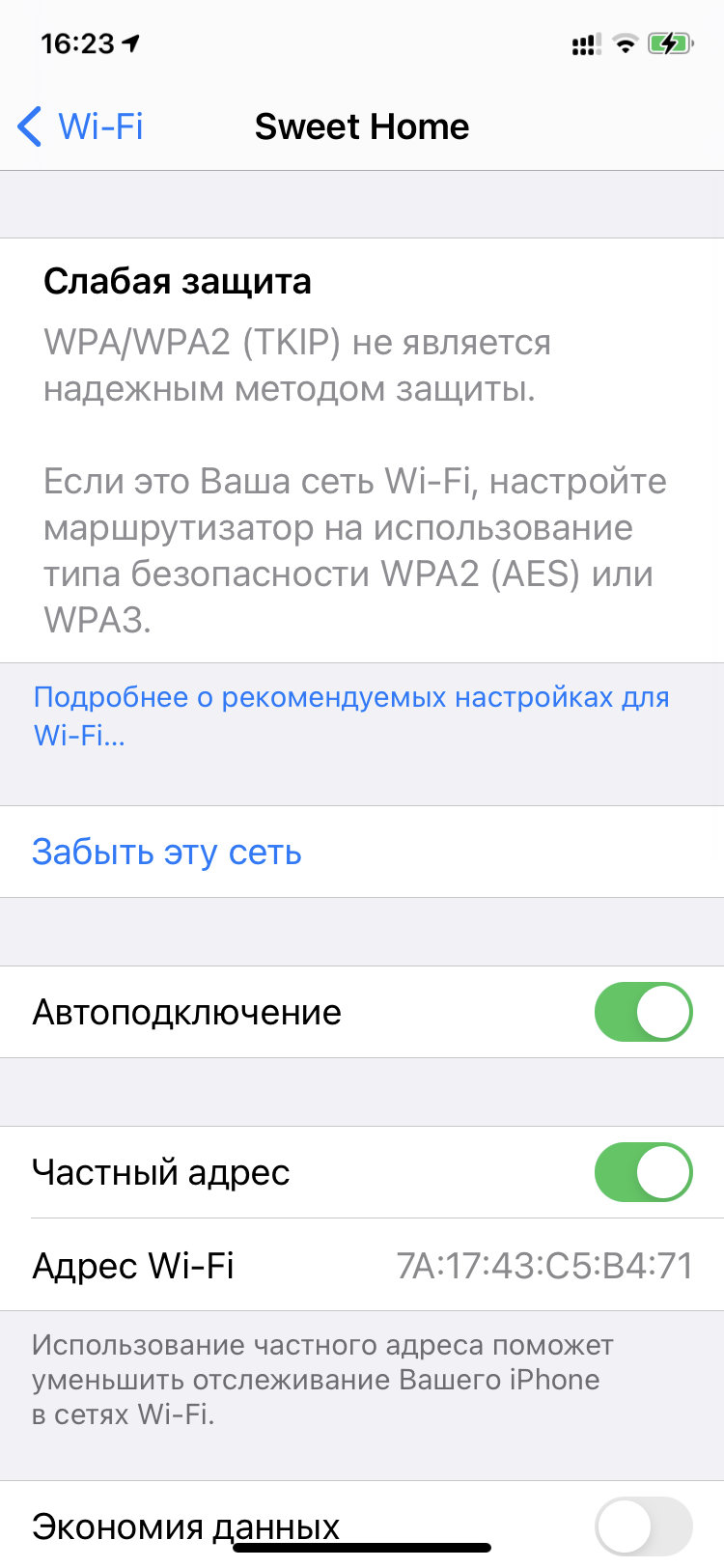
Если такой пометки возле текущего беспроводного подключения к интернету нет, сеть Wi-Fi защищена с использованием безопасного протокола. В противном случае желательно перейти в параметры своего роутера и переключить соответствующий протокол. Методика этого процесса зависит от производителя.
На данный момент цифровой конфиденциальности уже давно нет. Всегда есть другое устройство, функция или сервис, отслеживающий то, что мы говорим, что мы смотрим в Интернете и места, куда мы идем.
Некоторые устройства являются более интрузивными, чем другие, и вы можете передавать цифровым ассистентам больше информации, чем вы думаете. Ты можешь дать отпор.
Когда речь заходит о телефоне, можно ограничить разрешения приложения и отключить определенные функции. Но все еще есть карта, скрывающаяся глубоко в настройках вашего iPhone, которая отслеживает везде, где вы идете. Вот как его найти:
От iPhone не хранятся секреты. Вы когда-нибудь задумывались, как ваш iPhone может автоматически указывать направление на работу, когда вы садитесь в машину? Или, когда вы уезжаете на день, вам интересно, откуда ваш телефон знает, что вы направляетесь домой?
Это не только часть услуг по определению местоположения, но и отдельная и более глубокая вещь под названием «Важные местоположения». Приготовьтесь к шоку.
Хотите узнать, как получить к нему доступ и, если хотите, выключить? Вот ваши шаги:
- Откройте настройки вашего iPhone.
- Нажмите "Конфиденциальность".
- Выберите Службы геолокации.
- Затем нажмите Системные службы.
- Прокрутите вниз, пока не увидите важные местоположения, и нажмите на них.
После ввода пароля или открытия телефона с FaceID вы увидите список мест, которые вы посетили. Некоторые из них могут показаться вам немного странными, но это потому, что их местоположение не всегда точное. Нажмите на место, и откроется страница с более подробной информацией, включая карту. Даже если он вас не совсем точно привязал, вы окажетесь рядом.
По отдельности вы можете редактировать местоположения, чтобы они больше не сохранялись в вашем телефоне. Для этого нажмите на любой город, в котором вы находитесь. Затем, на следующем экране, нажмите кнопку «Изменить» в правом верхнем углу. Это приведет к появлению красного кружка рядом с локацией, которую вы затем можете нажать, чтобы удалить.
Если вы хотите полностью отключить «Важные местоположения», вам просто нужно прокрутить до верхней части страницы, где перечислены города, и нажать зеленую кнопку в правом верхнем углу вкладки.
Остановить отслеживание: если вы используете Google Maps, вы также можете отключить это отслеживание. Коснитесь или щелкните, чтобы навсегда отключить отслеживание местоположения Google.
Почему телефон так нас отслеживает?
Apple говорит, что эта функция существует, чтобы наши телефоны могли узнать значимые для нас места и, следовательно, предоставлять персонализированные услуги, такие как предиктивная маршрутизация трафика и улучшенная память фотографий. Это, конечно, похоже на вторжение в частную жизнь, и вы можете быть не довольны этим. И кто еще может иметь доступ? По словам Apple, никто. Компания утверждает, что данные, передаваемые между устройствами, подключенными к облаку, зашифрованы. Если кто-то не украдет ваш телефон и пароль, он не сможет получить к нему доступ.
Почему у меня есть предупреждение о конфиденциальности на моем Wi-Fi?
Что такое предупреждение о конфиденциальности iPhone WiFi?
Что означает частный адрес в Wi-Fi?
Отключить частный адрес для сети
Важно: для большей конфиденциальности оставьте закрытый адрес включенным для всех сетей, которые его поддерживают. Использование частного адреса помогает уменьшить отслеживание вашего iPhone в разных сетях Wi-Fi.
Почему у меня не работает Wi-Fi?
Существует множество возможных причин, по которым ваш Интернет не работает. Возможно, ваш маршрутизатор или модем устарели, в вашем кэше DNS или IP-адресе может возникнуть сбой, или у вашего интернет-провайдера могут быть перебои в работе в вашем регионе. Проблема может быть настолько проста, как неисправный кабель Ethernet.
Что такое VPN на iPhone?
Как мне увидеть пароль для моего Wi-Fi на моем iPhone?
Как найти пароль Wi-Fi для вашей личной точки доступа
Что такое адрес WIFI?
Как мне узнать, какой у меня IP-адрес на моем iPhone?
Поиск IP-адреса устройств iOS
Почему мой iPhone не может подключиться к WIFI?
Как изменить настройки сети на iPhone?
Просмотр и изменение настроек APN
Как мне избавиться от слабой защиты на моем iPhone?
Оказавшись на страницах настроек, перейдите к настройкам беспроводной сети. Вы должны найти раскрывающееся меню для параметров безопасности. Измените его на использование только WPA2 или WPA2 / WPA3, если у вас есть такая возможность. Сохраните настройки (роутер может сказать, что необходимо перезагрузить).
Должен ли я включить частный адрес Wi-Fi?
Устройства, использующие частный адрес Wi-Fi, будут подключаться к вашей сети Plume. Однако, чтобы получить максимальную отдачу от Plume и гарантировать безопасность и контроль на уровне устройства, мы рекомендуем вам отключить частные адреса Wi-Fi и вернуться к исходному адресу при подключении к домашней сети.
Как сделать мой WIFI приватным на iPhone?
iPhone, iPad или iPod touch
Почему мой iPhone не подключается к WIFI даже с правильным паролем?
Выключите и снова включите Wi-Fi
Читайте также:


